文章目录
友情提示:我不能保证一定能成功,因为不同电脑之间有差异,有些问题可能我没遇到。
一. 环境准备
1. 条件准备
- ubuntu 20.04 desktop iso镜像(Get Ubuntu | Download | Ubuntu),或者其它
- 4GB或更大的U盘
- refus软件(Rufus - 轻松创建USB启动盘),或者其它
- 建议至少准备20G硬盘空间
不要将 ISO 映像直接下载到 U 盘
2. 电脑BIOS模式
查看电脑BIOS模式,本教程默认为UEFI模式,如果不是,不同的地方我会给出说明。
如果是传统(legacy)模式,有点细微差别罢了。
win+R 快捷键进入"运行",输入msinfo32回车,查看电脑信息

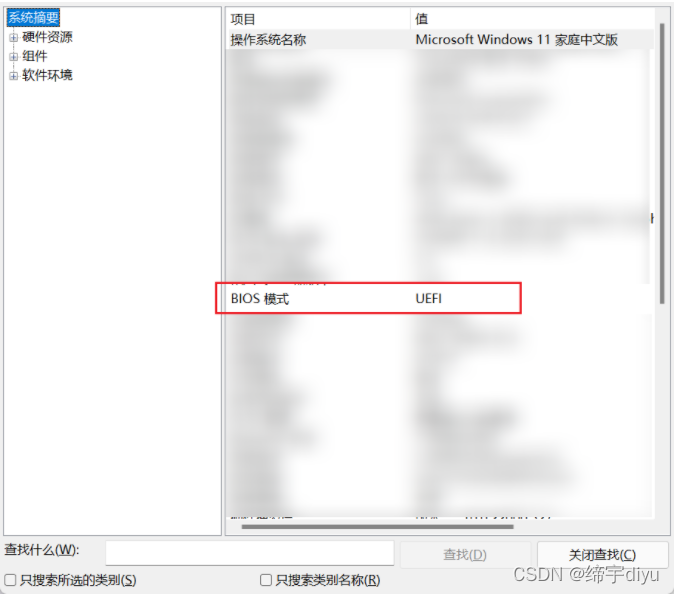
3. 磁盘空间准备
win+R快捷键进入“运行”,输入 diskmgmt.msc,进入磁盘管理
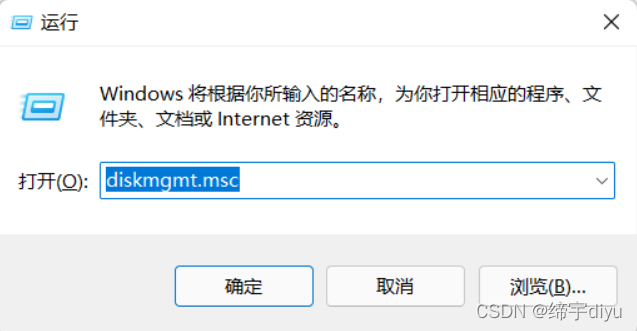
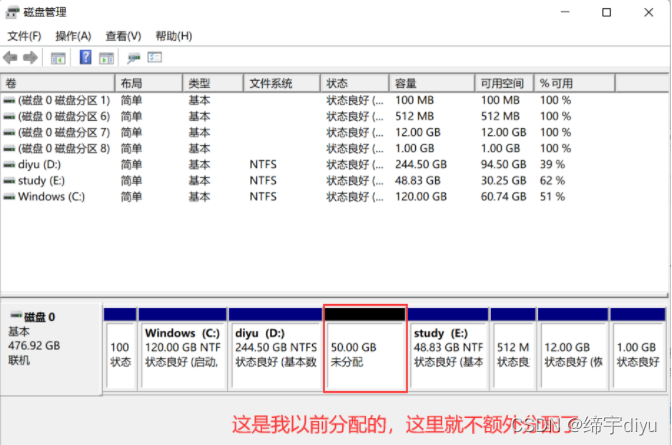
分配方法我就不多说了,右键压缩卷即可,建议至少20G。还原的话,右键扩展卷即可。
二. 制作U盘启动盘
打开Rufus软件,下载链接最上面已给出。
- 如果BIOS模式为 UEFI 模式,分区类型 MBR 和 GPT 都可以,我建议选GPT
- 如果是传统(legacy)模式,分区类型只能选 MBR
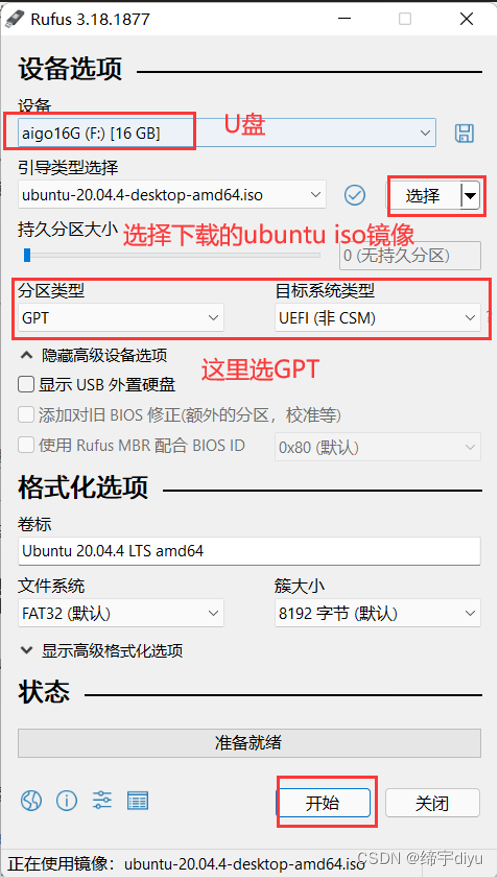
保持以 ISO 镜像模式写入
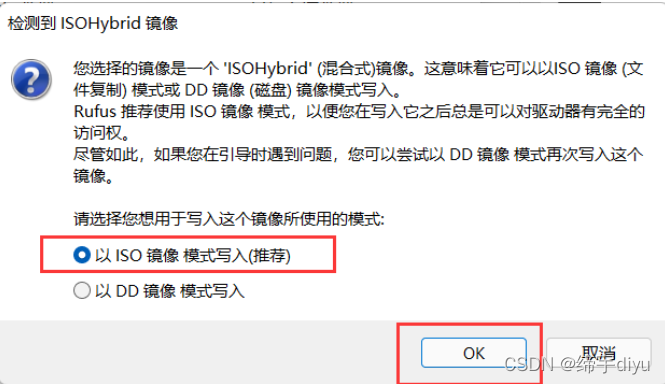
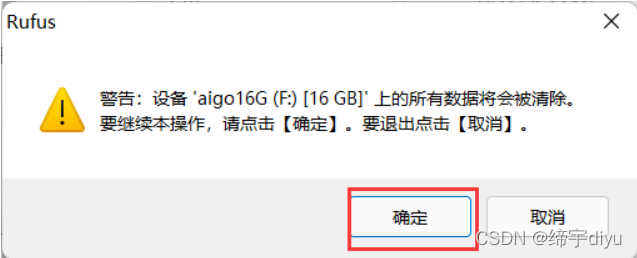
等待几分钟,我这里是八分钟。
当“准备就绪”这一行显示绿色时,选择关闭以完成写入过程。
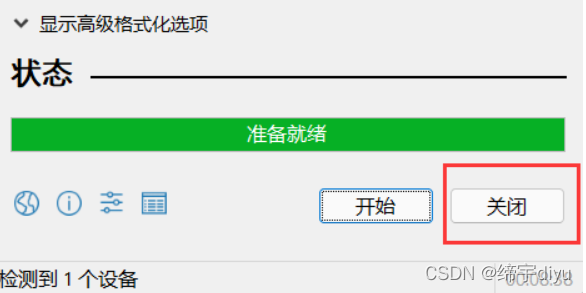
三. 安装ubuntu
启动盘做好后,在插入U盘状态下,重启电脑。
这里注意,我们需要考虑进入BIOS设置以及Boot manage
- 如果制作启动盘时分区类型选的是MBR,开机需要先进入BIOS设置将 secure boot(安全启动)disabled(关闭)
如果有Fast Boot(快速启动)这一项(部分联想电脑有),建议也把它关掉,这个Fast Boot我不了解,我是看别人说的。
关于怎么进BIOS,不同厂商的电脑不一样,我的荣耀电脑是
F2。
- 如果制作启动盘时分区类型选的是GPT,应该是不需要关闭 secure boot
从理论上来看,我认为是不需关闭的。我是没有关闭的,我没出现问题。
如果你没有关闭secure boot,导致启动不了系统,那重新重启电脑,关闭掉即可。
secure boot问题解决后,我们需要进入Boot manage(启动管理)。
不同电脑不一样,有的电脑是 BIOS 和 Boot manage 在一起。我的荣耀电脑进入Boot manage是
F12
-
选择U盘启动盘启动

-
等待加载
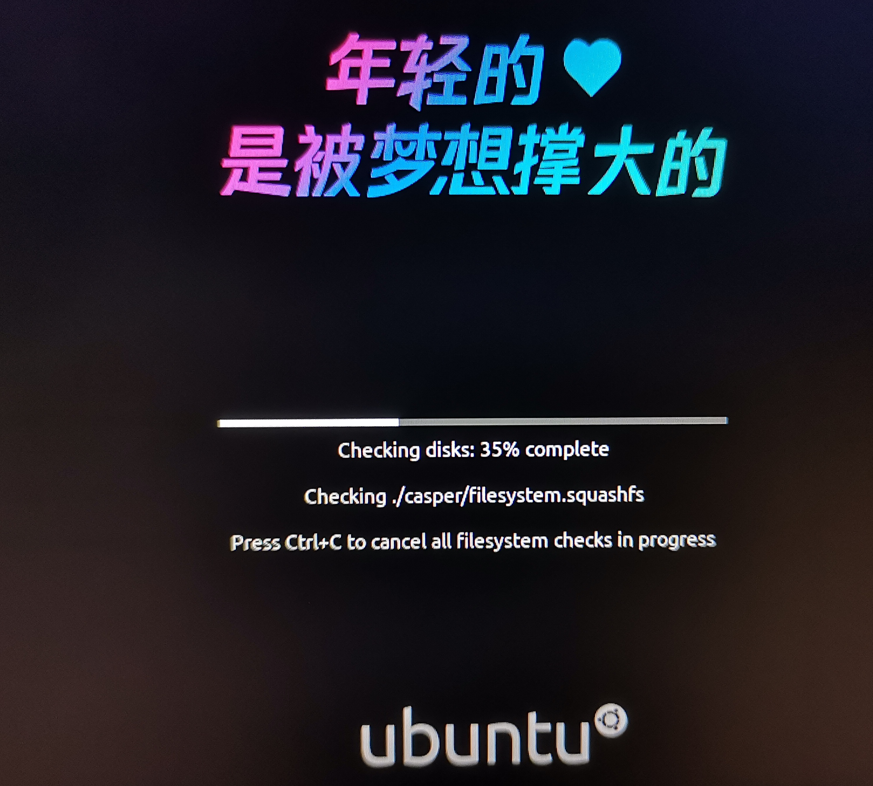
-
选择ubuntu。grub界面,选择进入ubuntu还是windows,默认是ubuntu。这里最后一个选项也可以进入BIOS。
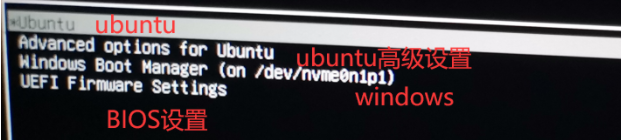
-
选择 install ubuntu。我这里选择先保持英文,后面再改成中文。
提醒下,如果这里选择中文,安装完成后文件路径会是中文的(即照片,视频等),当然后面也可以改。
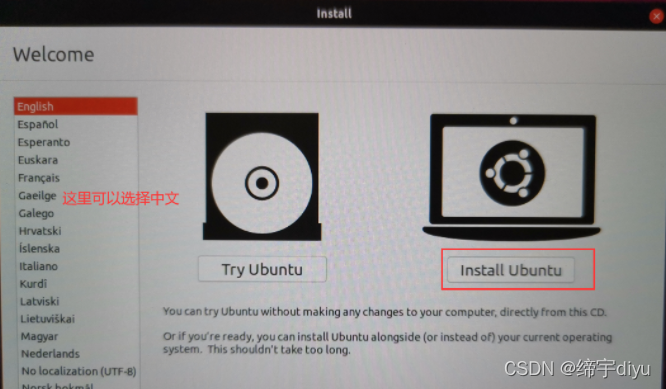
-
保持键盘英文布局即可。
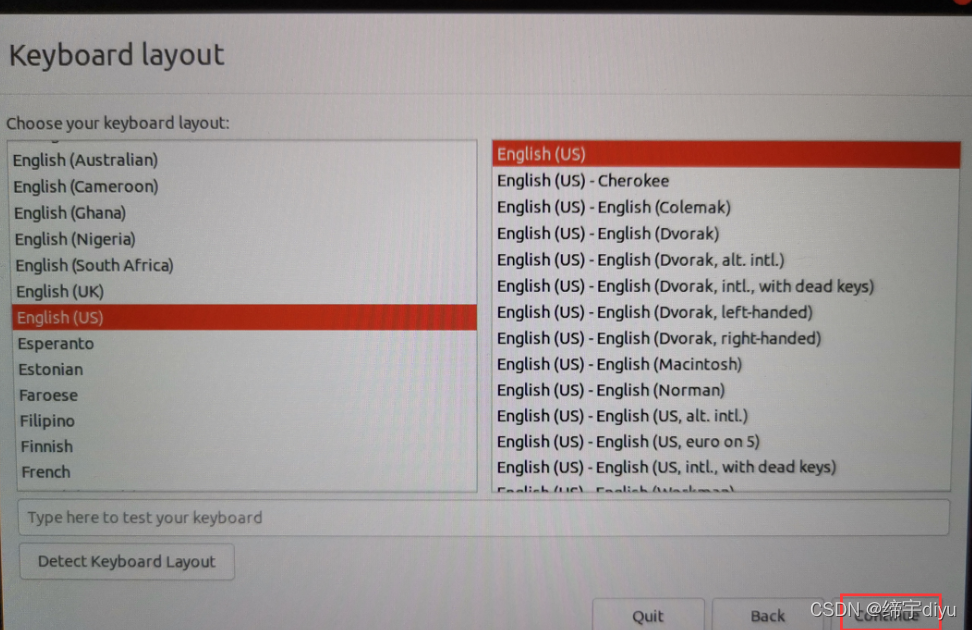
-
联不联网看自己,我这里为了快速,所以不联网。
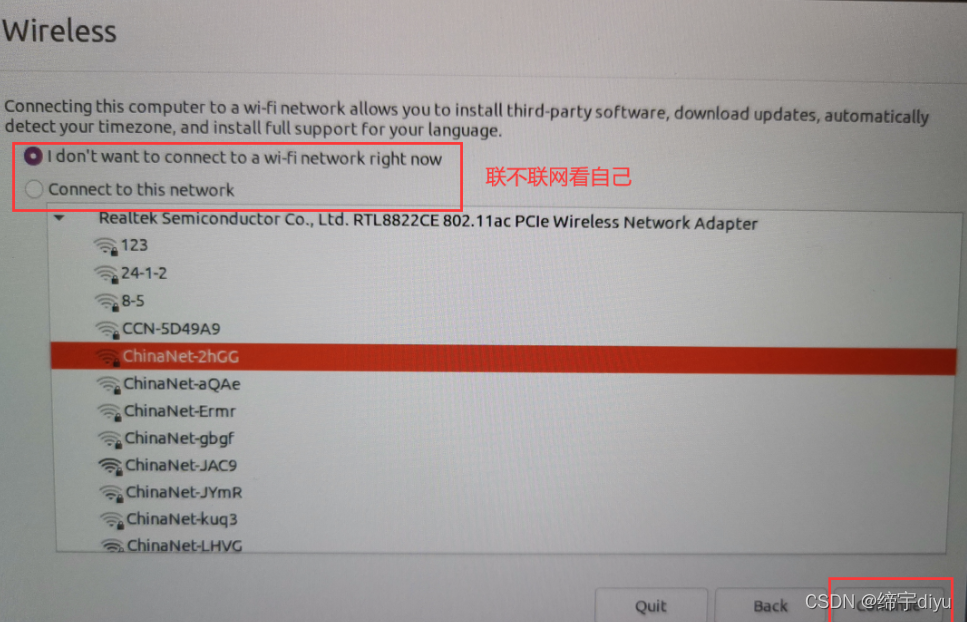
-
我这里选择标准安装。新手不建议最小化。
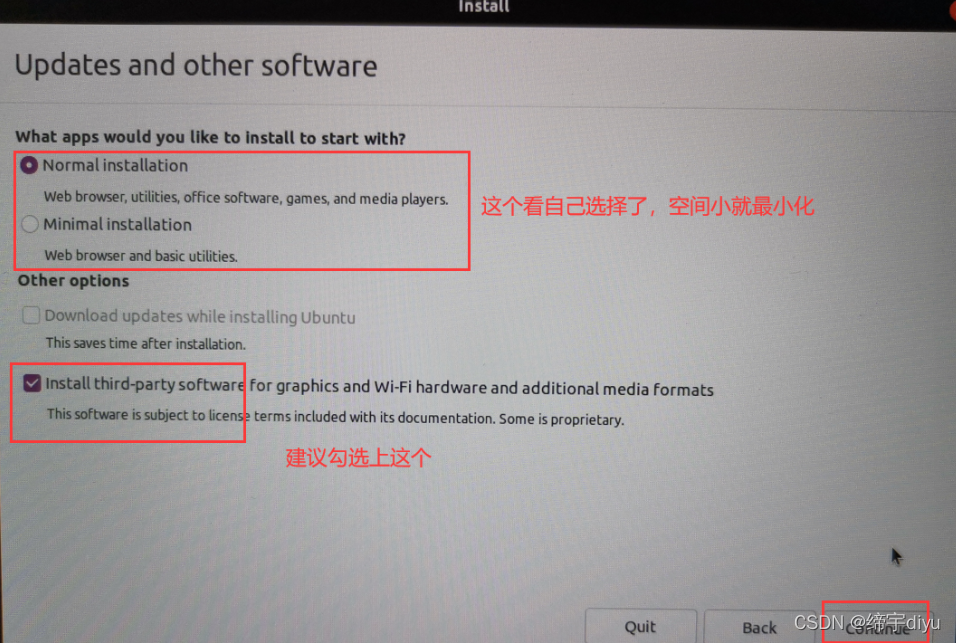
-
选择安装类型,选最后一个,自己手动分区。
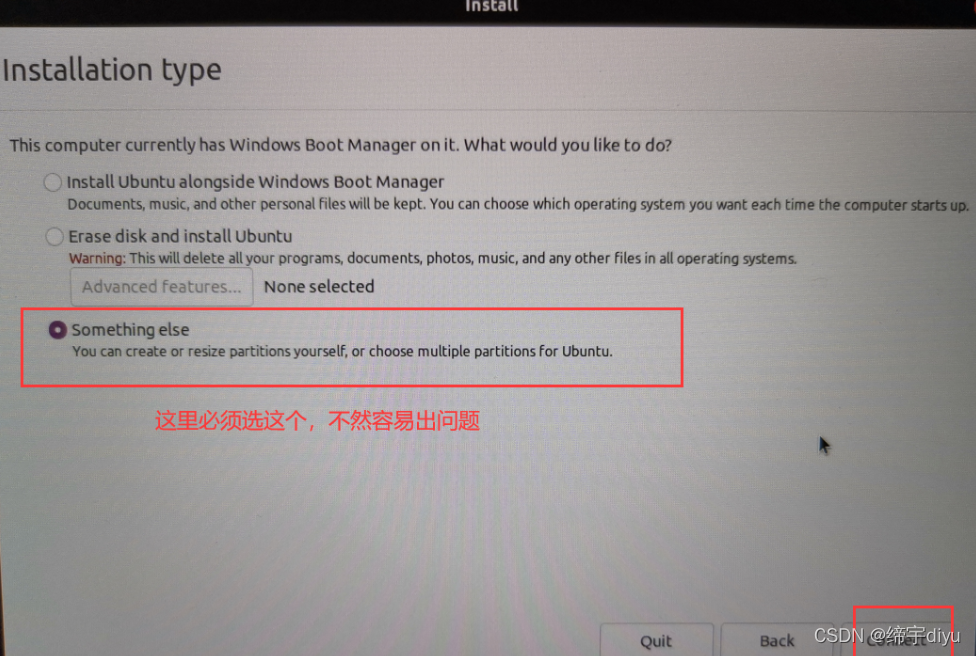
-
选择最开始分配的空闲空间,“+”号进行分区
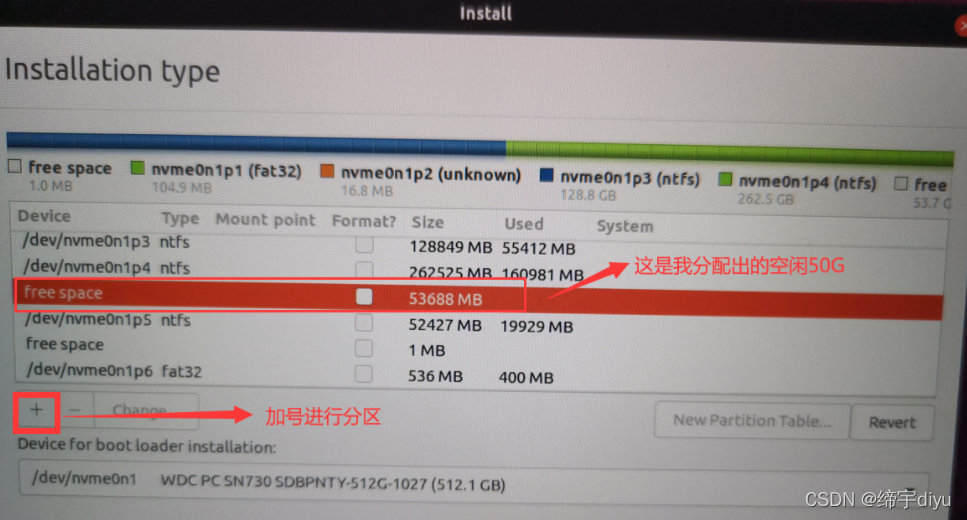
1)efi:从上到下为 500M,逻辑分区,空间起始位置,用于EFI系统划分。
作为系统启动项。如果空间小的话,可以200M,但是好像有的人会出现不够。
如果制作U盘启动盘时分区类型选择的是MBR,BIOS为UEFI的也可以这样分区。
但是分区类型为MBR,且BIOS为传统(legacy)的,这个分区是不一样的,应为boot分区,其它分区保持不变。改为:逻辑分区,空间起始位置,Ext4日志文件系统,挂载点为‘/boot’。参考文末链接。
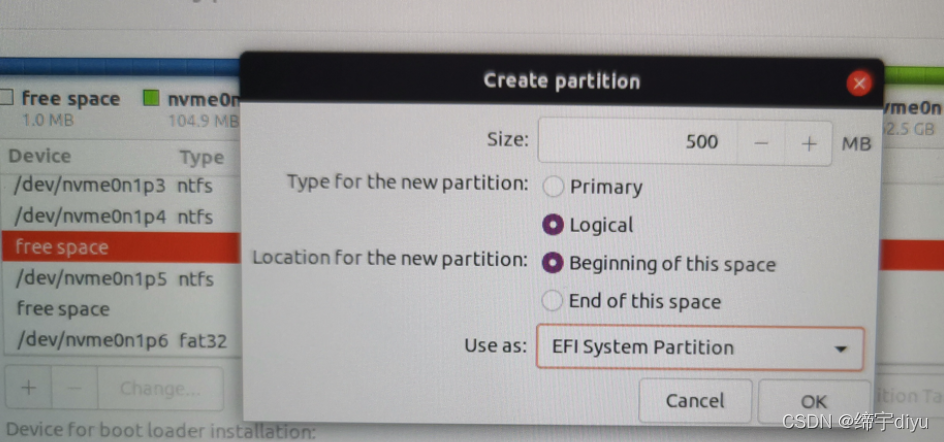
2)swap分区:从上到下为 8G(看自己),逻辑分区,空间起始位置,swap area。
作为ubuntu虚拟内存。建议最大不要超过自己的电脑的真实内存,我是16G内存,这里设8G。不要太小了,不然可能会卡。
这里图忘拍了。取得别人的图。参考链接在最后。
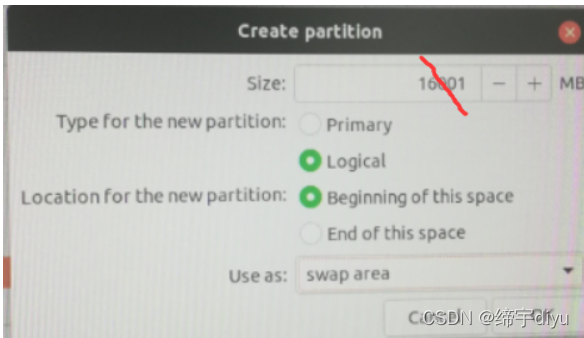
3)/:根分区,从上到下为 20G,主分区,空间起始位置,Ext4日志文件系统,挂载点为‘/’。
根目录,用于安装系统和软件,相当于windows的C盘。
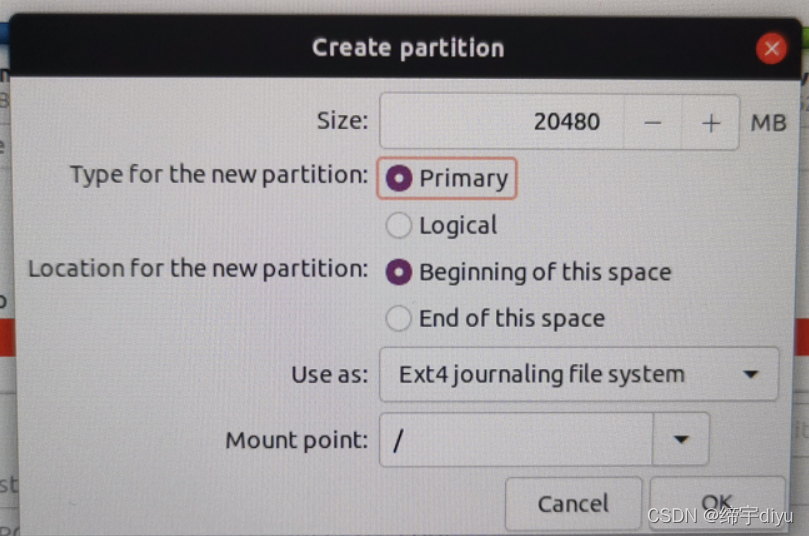
4)/home:剩下的所有空间,逻辑分区,空间起始位置,Ext4日志文件系统,挂载点为‘/home’。
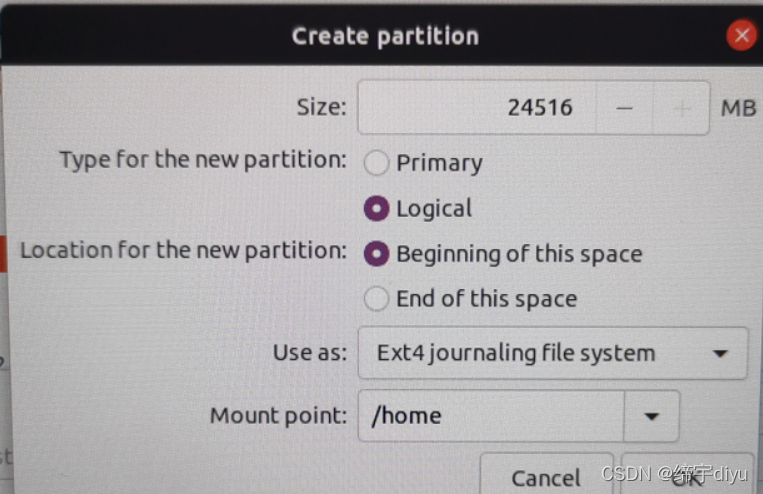
-
选择efi分区作为启动项。图中展示了刚分的四个区
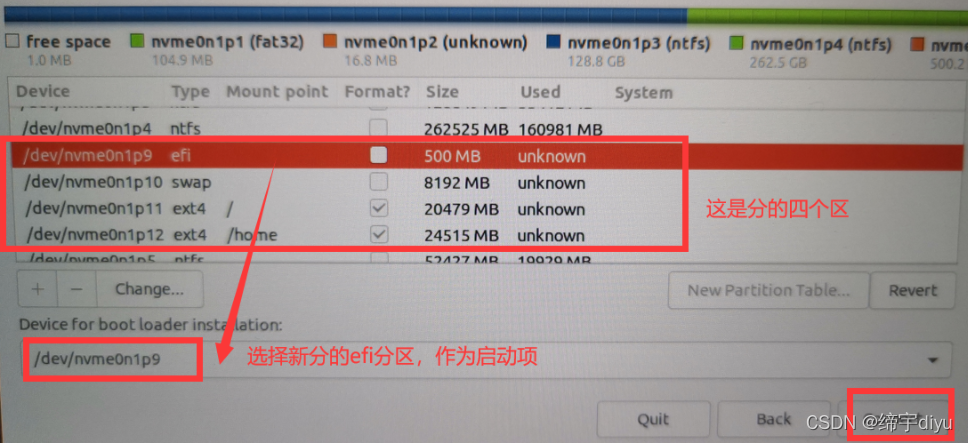
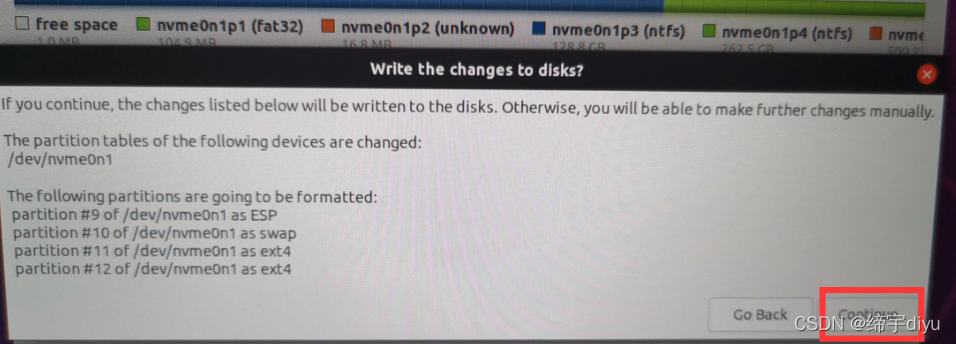
-
选择时间。如果没有China,那就试试 Shanghai
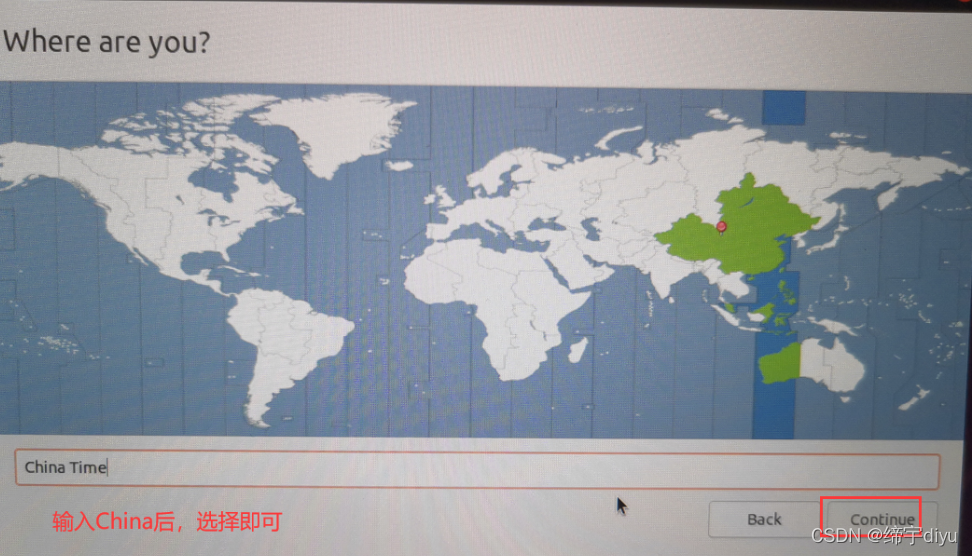
-
设置用户名,密码。
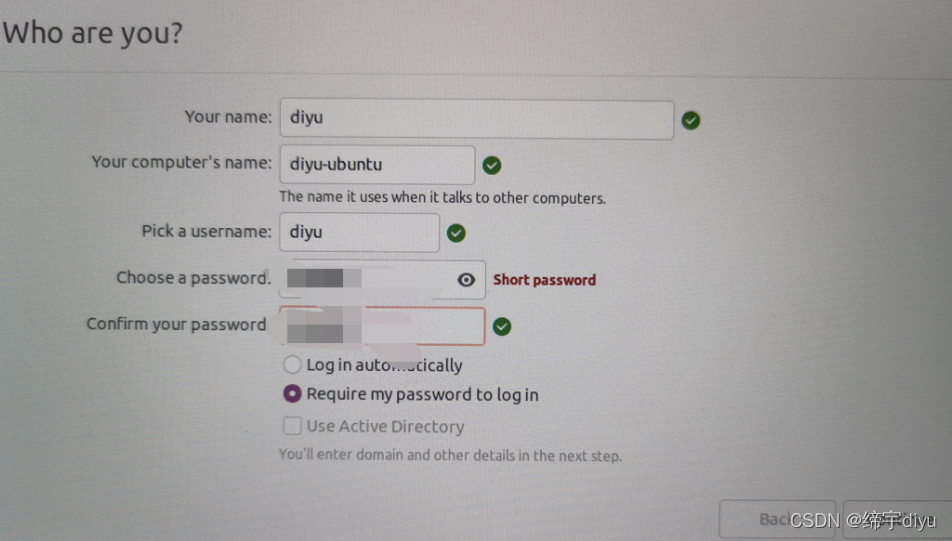
-
等待一会儿即可。完毕后选择重启。


-
登录。回车,然后选择用户,输入密码登录即可。
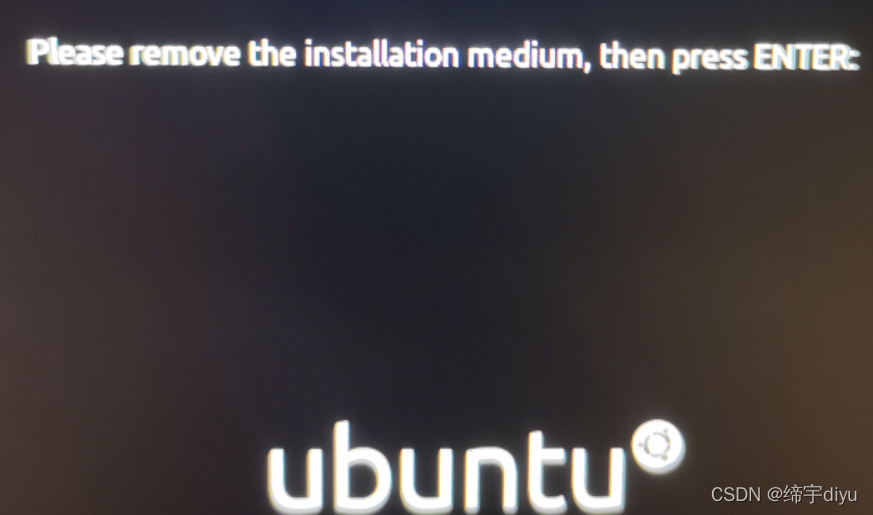
-
联网是否正常。

四. 番外篇
1. 系统语言换成中文
为了防止太多,另写一篇。
linux系统设置成中文语言_缔宇diyu的博客-CSDN博客
2. 换源
选择软件与更新
![[外链图片转存失败,源站可能有防盗链机制,建议将图片保存下来直接上传(img-NhECHSTW-1647938669573)(C:/Users/LHW/OneDrive/%E6%96%87%E6%A1%A3/Typora/images/image-20220322161823442.png)]](https://img-blog.csdnimg.cn/f2009794a54a4d92a3942be968cce706.png?x-oss-process=image/watermark,type_d3F5LXplbmhlaQ,shadow_50,text_Q1NETiBA57yU5a6HZGl5dQ==,size_20,color_FFFFFF,t_70,g_se,x_16)
自己选择合适的源即可。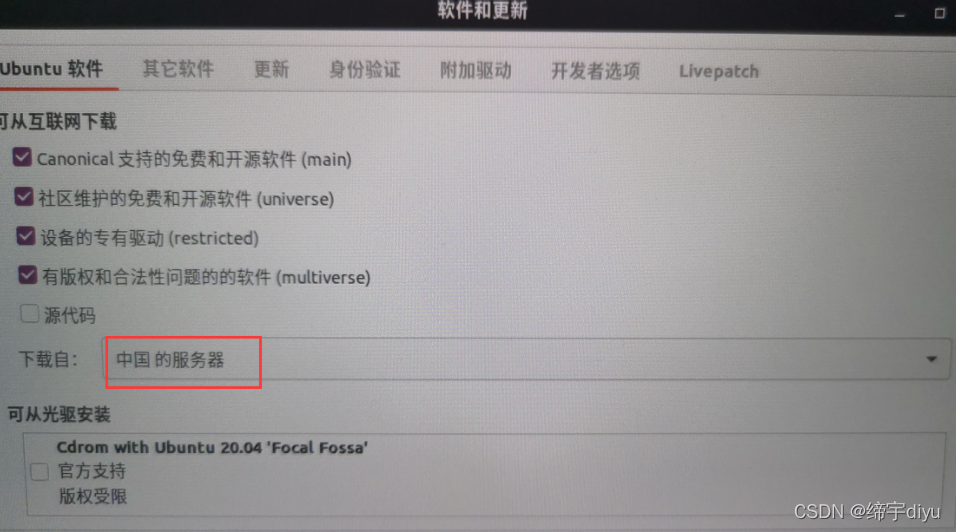
关闭后,重新载入即可。
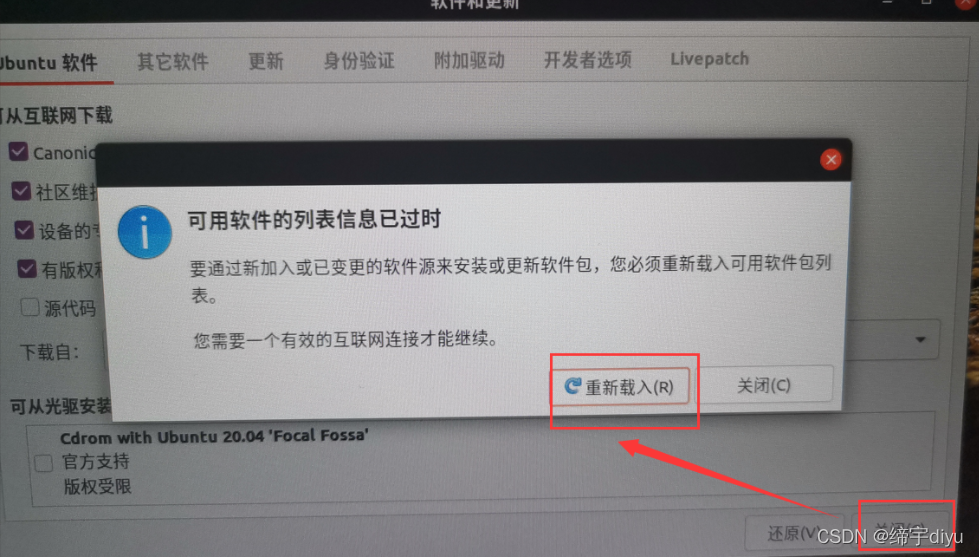
3. 安装中文输入法
如果想安装搜狗,百度,讯飞的,那就自行去寻找了。
这里安装ibus,也是比较常用的。
sudo apt install ibus-pinyin
而后打开设置,添加完毕后。右上角点击输入法切换成刚刚添加的中文拼音,shift键中英切换。
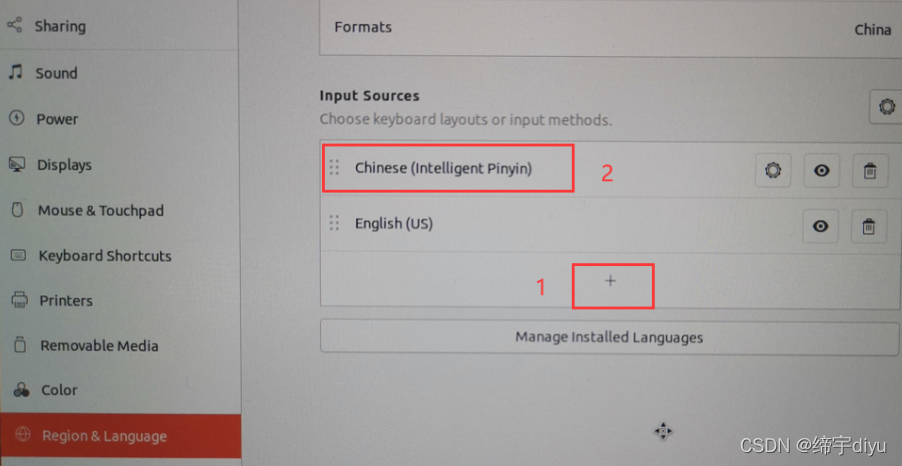
4. 卸载linux系统
查看我以前写的博客:window11+ubuntu18.04双系统下卸载ubuntu
如果是win10或者其它ubuntu版本,方法是一样的,没有什么不同
5. 更改默认启动项
你可以考虑进入BIOS设置查看是否能更改,或者 使用我在卸载linux系统的博客里提到的两个软件,EasyBCD或者EasyUEFI。
如果BIOS是传统模式(legacy)的,下载EasyBCD,
如果是UEFI的,下载EasyUEFI。
五. 参考链接
-
Installation/FromUSBStick - Community Help Wiki (ubuntu.com)
-
bios+mbr方式以及gpt+uefi方式安装win10和ubuntu18.10_caixxiong的博客-CSDN博客
有帮助的话,不求一键三连,点个赞还是可以的吧,笔芯